A8V50快速操作手册.docx
《A8V50快速操作手册.docx》由会员分享,可在线阅读,更多相关《A8V50快速操作手册.docx(17页珍藏版)》请在冰豆网上搜索。
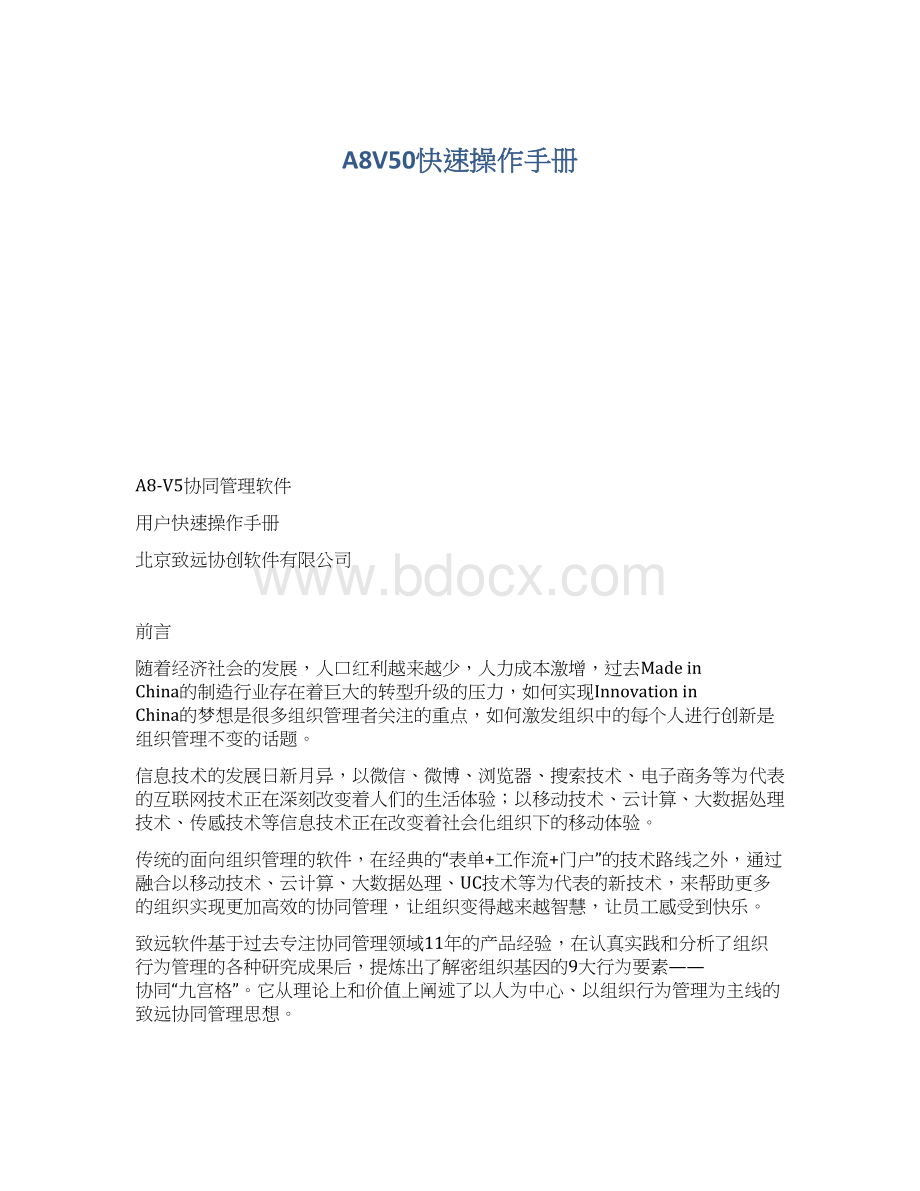
A8V50快速操作手册
A8-V5协同管理软件
用户快速操作手册
北京致远协创软件有限公司
前言
随着经济社会的发展,人口红利越来越少,人力成本激增,过去MadeinChina的制造行业存在着巨大的转型升级的压力,如何实现InnovationinChina的梦想是很多组织管理者关注的重点,如何激发组织中的每个人进行创新是组织管理不变的话题。
信息技术的发展日新月异,以微信、微博、浏览器、搜索技术、电子商务等为代表的互联网技术正在深刻改变着人们的生活体验;以移动技术、云计算、大数据处理技术、传感技术等信息技术正在改变着社会化组织下的移动体验。
传统的面向组织管理的软件,在经典的“表单+工作流+门户”的技术路线之外,通过融合以移动技术、云计算、大数据处理、UC技术等为代表的新技术,来帮助更多的组织实现更加高效的协同管理,让组织变得越来越智慧,让员工感受到快乐。
致远软件基于过去专注协同管理领域11年的产品经验,在认真实践和分析了组织行为管理的各种研究成果后,提炼出了解密组织基因的9大行为要素——协同“九宫格”。
它从理论上和价值上阐述了以人为中心、以组织行为管理为主线的致远协同管理思想。
我们认为,区别于传统管理思想专注于组织的业务管理,致远协同管理思想更突出均衡的组织发展:
紧紧围绕组织的目标开展硬性的业务管控和软性的团队管理,在规范绩效考核标准时更加注重组织沟通协作的灵活便捷性,让组织中的每一个员工能够专注于工作目标,专注于组织的主营业务,专注于营造正能量高能力的团队,专注于通过沟通协作排除各种障碍,专注于实现约定的过程绩效和结果绩效,进而实现组织的智慧运营、员工的快乐工作。
有人的地方,就有组织;有组织的地方,就需要协同。
管理软件发展到今天,基于组织全面协作的V5协同管理平台即将开启一个大协同的时代,引领管理软件的下一个篇章。
本手册是针对A8-V5企业版V5.0版本的使用操作说明,期望它能给您的工作带来更高的效率和更高的品质。
同时,有任何问题或好的建议,也欢迎您及时提出。
第一章关于本文档
本手册是A8-V5协同管理软件企业版(以下简称A8-V5)的用户使用手册,主要是为指导用户使用本产品而编写的。
希望本手册能够帮助您在短时间内对A8-V5有一个概括的了解,让您亲身体验到它所带来的方便与快捷。
一.1.手册结构
本手册对您如何使用A8进行了详细的介绍,您可以按顺序阅读每一章,或利用目录寻找您需要的信息。
下表是本手册的详细结构:
章节
描述
第一章关于本手册
介绍本手册的阅读方法
第二章客户端环境配置
简单介绍客户端配置要求
第三章快速使用指南
引导您熟悉并快速使用本产品
第四章首页空间
介绍首页多空间展示的具体情况
第五章标准功能操作指南
详细介绍标准功能的具体功能和操作方法(不含插件)
第六章插件使用指南
详细介绍产品插件的具体功能和操作方法
第七章管理员操作指南
引导管理员进行初始配置,介绍常见应用管理方法
第八章支持与服务
介绍多种服务方式与服务内容
一.2.手册相关
为了内容的清晰和一致性,本手册中还采用了以下约定和字体:
字体
描述
(括号)
正文注解
“双引号”
在正文中,代表公司或者产品的名称
在步骤中,代表操作窗口或对话框的名称
【方括号】
在步骤中,代表按钮、标签页以及菜单选项等操作控件
【名称1】|【名称2】
在步骤中,代表菜单选项以及其子菜单
第二章客户端环境配置
本篇章仅仅描述客户端的环境配置,关于服务器的配置请参考《安装维护手册》。
二.1.客户端配置
1.建议客户端硬件配置要求如下表所示:
配件
最低配置
推荐配置
CPU
英特尔®奔腾®43.0GHz以上
英特尔®奔腾®双核3.0GHz;Intelcore双核3.0GHz;AMD64位3.0GHz
内存
>=1024MBytes
>=4GBytes
显示器分辨率
1024×600
1280×800(以上)
网卡
100M
100M
表:
建议客户硬件配置表
2.客户端软件环境要求如下表所示:
表:
客户端软件环境要求表
名称
版本
备注
Windows操作系统
中文、英文
无
2000/2003/XP/Vista/Win7/Win8
IE浏览器
6.0/7.0/8.0/9.0/10
6.0需要SP2
MicrosoftOffice
2003/2007/2010/2013
Office插件需要
WPSOffice2005
6.3.0.1372及以上版本
Office插件需要
二.2.用户系统登陆网址
正式地址:
http:
//192.168.3.102:
8012
外网地址:
http:
//114.242.206.4:
8012
正式地址用来进行无纸化办公的正式操作等特点;
致远软件客服呼叫中心电话4007008822,拨打电话时贵单位所需的服务验证码是:
006918 ,
服务到期日是:
2015年4月14日 。
二.3.登陆账号和密码
无纸化办公平台的账号命名规则为:
用户名为个人拼音全拼,如:
李斯:
lisi
初次登陆的密码为123456,针对个人信息和密码的维护,请参照下节进行更改;
如果登录失败,请与信息管理员联系。
二.4.进入OA前的IE环境配置
进入OA之前,需要对IE浏览器进行一些简单的设置。
第一步,需要将我们的OA站点添加进可信站点:
右键IE图标—属性—安全—,如图:
将OA地址输入,并添加即可。
第二步,点开安全选项卡下的自定义级别选项,将选项内的ActiveX插件及控件下载的选项都选为启用或者提示,确定,如图:
二.5.控件安装
客户端需安装的控件在登录界面[辅助程序安装]中,点击打开辅助程序窗口,手动安装IE8.0/XP/Vista、Office、FlashPlayer等控件。
如图:
辅助程序安装
点击辅助程序安装后弹出:
1.1.
钩选office控件,及A8精灵等全部,点击安装即可
第三章快速使用指南
本篇章供最终用户使用,引导您快速使用A8-V5,了解最基础的功能以及操作步骤,具体包括:
处理协同事项、新建协同事项、查看跟踪事项、发出会议通知、回执会议、建立工作计划、回复计划、发布新闻、查看新闻等。
若要了解A8-V5全部功能的具体操作方式,请见:
第五章标准功能操作指南第六章插件使用指南
3.1.处理协同事项
⏹操作说明:
处理发送给自己的协同
⏹操作步骤:
第一步:
当屏幕右下角出现【系统消息】提醒框时,表示有新的事项要求进行处理,直接点击协同事
项标题,即可进入处理页面。
也可以在个人空间的【待办工作】列表中,点击事项标题进入处理页面。
也可点击页面左侧【协同工作】中的【待办事项】,点击列表中该事项标题进入处理页面。
第二步:
在呈现的文本输入框中填写处理意见。
第三步:
点击【提交】,即完成事项处理。
图处理协同事项
3.2.新建协同事项
⏹操作说明:
给其他用户发送带有附件的协同
⏹操作步骤:
第一步:
点击一级菜单【协同工作】,选择【新建事项】,进入新建事项页面,输入标题和正文内容。
第二步:
点击【插入】菜单,选择【本地文件】,打开上传文件对话框,选择所要的附件上传。
第三步:
点击流程输入框,弹出选人界面,选择事项的相关人员,确定流转方式是并行还是串行。
第四步:
点击【发送】菜单,即完成协同事项的发送。
流程到达节点会收到系统消息提醒。
图新建协同事项
3.3.查看跟踪事项
⏹操作说明:
查看设为【跟踪】的协同事项,如下图所示。
⏹操作步骤:
第一步:
在个人空间的【跟踪事项】列表中,点击协同事项标题,打开协同查看页面。
第二步:
点击【流程】按钮,查看流程处理状态。
第三步:
拖动垂直滚动条,查看协同正文下方的已处理人意见。
图:
查看跟踪事项
3.4.发出会议通知
⏹操作说明:
召开会议时,向需要参与会议的人员发送会议通知。
⏹操作步骤:
第一步:
点击一级菜单【会议管理】,选择【会议安排】
第二步:
点击【新建会议】按钮,填写会议名称、开始时间、结束时间,选择与会人员、主持人、记录人。
第三步:
在正文处,填写会议内容,点击【发送】按钮,即完成会议通知的发送。
各参会人员会收到系统消息提醒。
图:
发出会议通知
3.5.提交会议回执
⏹操作说明:
对发给自己的会议通知进行回执,是否参加该会议。
⏹操作步骤:
第一步:
在【系统消息】提醒框中,直接点击会议标题,即可进入会议查看页面;也可以在个人空间的【待办工作】列表中,点击会议标题进入会议查看页面;也可以点击一级菜单【会议管理】,选择【待开会议】,点击会议标题,打开会议查看页面。
第二步:
点击【回执】按钮,填写回执内容,并【确定】。
图:
提交会议回执
3.6.建立工作计划
⏹操作说明:
建立工作计划,将计划发送给与自己工作相关的人员,如领导、部门同事等
⏹操作步骤:
第一步:
点击一级菜单【目标管理】,选择【工作计划】,点击计划类型下拉按钮,可以选择日计划、周计划、月计划、或任意期计划。
第二步:
点击【新建】按钮,填写计划标题、计划内容。
第三步:
点击【插入】按钮,选择【本地文件】,可以上传本地文件。
第四步:
选择计划的主送人员、抄送人员和告知人员。
第五步:
点击【发送】,即完成工作计划的建立。
计划发送范围内人员会收到系统消息提醒。
图:
建立工作计划
3.7.回复工作计划
⏹操作说明:
对发给自己的工作计划进行回复,提出自己的意见等
⏹操作步骤:
第一步:
在【系统消息】提醒框中,直接点击计划标题,即可进入计划查看页面;也可以点击一级菜单【目标管理】,选择【工作计划】,点击【他人计划】页签,在收到的计划列表中,点击要批示的计划标题,打开计划查看页面。
第二步:
点击【处理】按钮,在文本框中,填写回复意见,点击【确定】。
只有计划发送范围是主送或抄送的人员可以对计划进行意见回复,告知人员只可查看计划内容不可回复。
图:
回复计划意见
3.8发布新闻
⏹操作说明:
向整个单位发布单位新闻。
⏹操作步骤:
第一步:
点击一级菜单【文化建设】,选择【新闻】|【单位新闻】,进入按新闻板块分类的列表显示页面。
第二步:
点击【发布新闻】按钮,进该板块操作页面(发布人须先经过单位管理员授权)。
第三步:
点击【新建】按钮,填写标题和正文内容。
第四步:
点击【发布】按钮。
即完成新闻的直接发布。
发布的新闻会在单位空间的【单位最新新闻】列表中显示。
图:
发布新闻
3.9.查看新闻
⏹操作说明:
查看单位新闻。
⏹操作步骤:
在【系统消息】提醒框中,直接点击新闻标题,即可进入新闻查看页面。
也可以在单位空间的【单位最新新闻】列表中,点击新闻标题进入新闻查看页面。
还可以在新闻板块列表处点击新闻标题,进入新闻查看页面。
图:
查看新闻